4.9.2 自定义动画
在PowerPoint中,除了幻灯片切换动画外,还包括自定义动画。所谓自定义动画,是指为幻灯片内部各个对象设置的动画,它又可以分为项目动画和对象动画。其中,项目动画是指为文本中的段落设置的动画,对象动画是指为幻灯片中的图形、表格、SmartArt图形等设置的动画。
1.制作进入式的动画效果
“进入”动画可以设置文本或其他对象以多种动画效果进入放映屏幕。在添加动画效果之前需要选中对象。对于占位符或文本框来说,选中占位符、文本框,以及进入其文本编辑状态时,都可以为它们添加动画效果,如图4-92和图4-93所示。
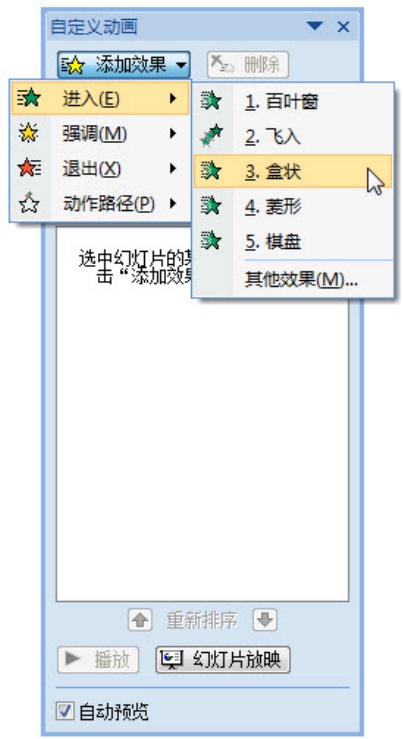
图4-92 添加“进入”动画效果

图4-93 “添加进入效果”对话框
2.制作强调式的动画效果
“强调”动画是为了突出幻灯片中的某部分内容而设置的特殊动画效果。添加强调动画的过程和添加进入效果大体相同,选择对象后,在“自定义动画”任务窗格中单击“添加效果”按钮,选择“强调”菜单中的命令,即可为幻灯片中的对象添加“强调”动画效果,如图4-94所示。用户同样可以选择“强调”→“其他效果”命令,打开“添加强调效果”对话框,添加更多强调动画效果,如图4-95所示。

图4-94 添加“强调”动画效果

图4-95“添加强调效果”对话框
3.制作退出式的动画效果
除了可以给幻灯片中的对象添加进入、强调动画效果外,还可以添加“退出”动画。退出动画可以设置幻灯片中的对象退出屏幕的效果。添加退出动画的过程和添加进入、强调动画效果的过程大体相同,如图4-96和图4-97所示。

图4-96 添加“退出”动画效果

图4-97 “添加退出效果”对话框
4. 利用动作路径制作的动画效果
动作路径动画又称为路径动画,它可以指定文本等对象沿预定的路径运动。PowerPoint中的动作路径动画不仅提供了大量预设路径效果,还可以由用户自定义路径动画,如图4-98和图4-99所示。
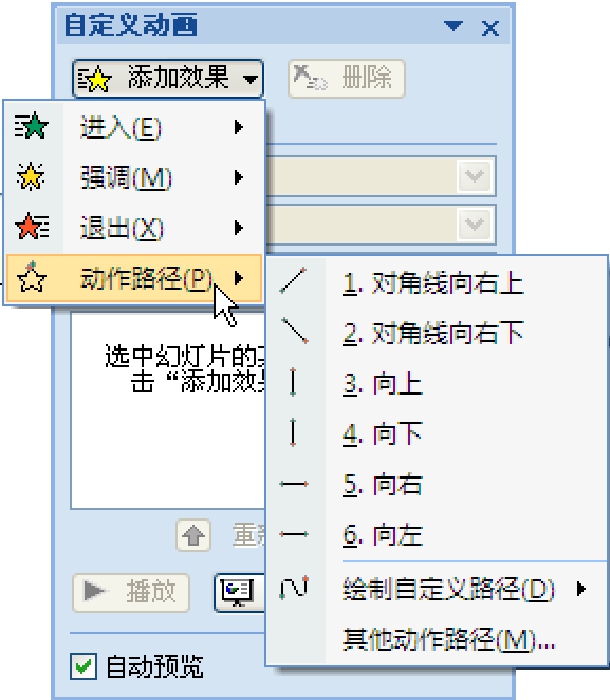
图4-98 添加“动作路径”动画效果

图4-99 “添加动作路径”对话框
免责声明:以上内容源自网络,版权归原作者所有,如有侵犯您的原创版权请告知,我们将尽快删除相关内容。














